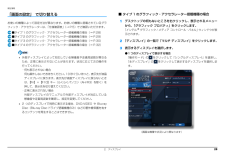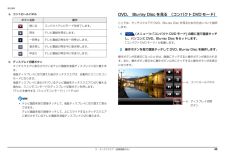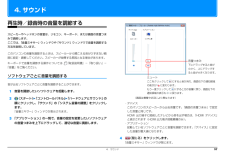Q&A
取扱説明書・マニュアル (文書検索対応分のみ)
"再生"1 件の検索結果
"再生"240 - 250 件目を表示
全般
質問者が納得DVD再生のコーディクが削除されたのでは、ネットからDVDの再生コーディクで検索。再生コーディクをインストール。
4538日前view122
目次本書をお読みになる前に本書の表記 . . . . . . . . . . . . . . . . . . . . . . . . . . . . . . . . . . . . . . . . . . . . . . . . . . .7. スリープ/休止状態2スリープ/休止状態とは . . . . . . . . . . . . . . . . . . . . . . . . . . . . . . . . . . . . . . . . .商標および著作権について . . . . . . . . . . . . . . . . . . . . . . . . . . . . . . . . . . . . . . .4スリープ/休止状態にするうえでの注意 . . . . . . . . . . . . . . . . . . . . . . . . . . . . .90仕様確認表 . . . . . . . . . . . . . . . . . . . . . . . . . . . . . . . . . . . . . . . . . . . . . . . . . . .5スリープ/休止状態...
補足情報ディスプレイの表示についてHDMI 出力端子に接続したデジタルテレビやディスプレイには、BIOSディスプレイの表示は、次のように切り替えることができます。1 つのディスプレイで表示するセットアップの画面を表示することはできません(HDMI 出力端子搭載・ パソコン本体の液晶ディスプレイ機種のみ)。・ 接続した外部ディスプレイWindows が起動すると、表示されるディスプレイは、前回 Windows で・ 接続したデジタルテレビ(HDMI 出力端子搭載機種のみ)使用していた状態になります。2 つのディスプレイで同時に表示するただし、外部ディスプレイが接続されていない場合や、プラグアンドプ・ パソコン本体の液晶ディスプレイと、接続した外部ディスプレイレイに対応していないディスプレイが接続されている場合は、液晶ディ・ パソコン本体の液晶ディスプレイと、接続したデジタルテレビ(HDMI 出力端スプレイのみの表示になります。お使いのテレビによってはテレビの解像度が液晶ディスプレイよりも子搭載機種のみ)低いため、鮮明に表示できない場合があります。2 つのディスプレイで 1 つのデスクトップを表示する2 つのディ...
補足情報・コントロールパネルa. チャンネルボタンテレビのチャンネルを切り換えます。ボタン名称動作再生テレビ番組を再生します。録画録画を開始します。一時停止テレビ番組の再生を一時停止します。停止テレビ番組の再生を停止します。巻き戻しテレビ番組の再生中に巻き戻します。早送りテレビ番組の再生中に早送りします。前へテレビ番組を前の場面に戻します。次へテレビ番組を先の場面に進めます。b. 閉じるボタン「Media Center テレビ」を終了します。c. 番組表ボタン放送中のテレビ番組の視聴中は、番組表を表示します。録画したテレビ番組の再生中は、録画一覧を表示します。番組表は、ホームモードのに指で直接タッチしても起動します。d. 再生/操作ボタン、選局ボタン(切り替え)「再生/操作」と、「選局」を切り替えます。「再生/操作」のときは、コントロールパネルでテレビ番組の再生を操作できます。「選局」のときは、チャンネルを変更できます。コントロールパネルe. ディスプレイ切替ボタン液晶ディスプレイに表示されているテレビ画面をタッチスクエア(コンパクトテレビモード)に切り替えます。f. スピーカーレベルモードボタンスピーカーレ...
補足情報■ タイプ 1 のグラフィック・アクセラレーター搭載機種の場合「画面の設定」 で切り替えるお使いの機種によって設定方法が異なります。お使いの機種に搭載されているグラ1 デスクトップの何もないところを右クリックし、表示されるメニューから、「グラフィック プロパティ」をクリックします。フィック・アクセラレーターは、「仕様確認表」(→ P.5)でご確認いただけます。「インテル ® グラフィック / メディア コントロール・パネル」ウィンドウが表■タイプ 1 のグラフィック・アクセラレーター搭載機種の場合(→ P.28)示されます。■タイプ 2 のグラフィック・アクセラレーター搭載機種の場合(→ P.29)2 「ディスプレイ」の一覧で「マルチ ディスプレイ」をクリックします。■タイプ 3 のグラフィック・アクセラレーター搭載機種の場合(→ P.30)■タイプ 4 のグラフィック・アクセラレーター搭載機種の場合(→ P.32)3 表示するディスプレイを選択します。● 1 つのディスプレイで表示する場合外部ディスプレイによって対応している解像度や走査周波数が異なる「動作モード」のため、正常に表示されないことがあり...
補足情報テレビを操作する (ミニリモコンモード)a. コントロールパネルボタン名称停止動作ここでは、タッチスクエアでテレビを操作する方法について説明します。映像の再生を停止します。液晶ディスプレイで「Media Center テレビ」を起動すると、タッチスクエアは自閉じるコンパクト DVD モードを終了します。再生映像を再生します。一時停止再生中の映像を一時停止します。巻き戻し再生中の映像を巻き戻します。早送り再生中の映像を早送りします。前へ前のチャプターに移動します。次へ次のチャプターに移動します。動的にミニリモコンモードになります。液晶ディスプレイでテレビの画面が一番手前になっているときに、ミニリモコンの操作ボタンを使ってテレビのチャンネルの切り換えなどの操作ができます。1 操作ボタンを指で直接タッチして、テレビを操作します。a.チャンネルボタンb.閉じるボタンc.番組表ボタンd.再生/操作ボタンb. ディスプレイ切替ボタン選局ボタンタッチスクエアに表示されている映像を液晶ディスプレイに切り替えます。液晶ディスプレイに切り替えた後のタッチスクエアは、自動的にミニリモコンe.ディスプレイ切替モードになります...
補足情報DVD、 Blu-ray Disc を見る (コンパクト DVD モード)a. コントロールパネルボタン名称動作ここでは、タッチスクエアで DVD、Blu-ray Disc を見るための方法について説明閉じるコンパクトテレビモードを終了します。再生テレビ番組を再生します。一時停止テレビ番組の再生を一時停止します。します。1(メニュー)「コンパクト DVD モード」の順に指で直接タッチし、パソコンに DVD、Blu-ray Disc をセットします。「コンパクト DVD モード」が起動します。巻き戻しテレビ番組の再生中に巻き戻します。早送りテレビ番組の再生中に早送りします。Blu-ray Disc を操作します。2 操作ボタンを指で直接タッチして DVD、操作ボタンが非表示になったときは、画面にタッチすると操作ボタンが表示されます。また、操作ボタン表示中に操作ボタン以外にタッチすると操作ボタンが非表示b. ディスプレイ切替ボタンタッチスクエアに表示されているテレビ画面を液晶ディスプレイに切り替えまになります。す。液晶ディスプレイに切り替えた後のタッチスクエアは、自動的にミニリモコンモードになります。液晶...
補足情報■ マルチモニター機能をお使いになるうえでの注意■ マルチモニター機能を設定するマルチモニター機能をお使いになる前に、使用中のソフトウェアを終了してくだお使いの機種によって設定方法が異なります。さい。□タイプ 1 のグラフィック・アクセラレーター搭載機種の場合(→ P.35)マルチモニター機能をお使いになるときは、パソコンの液晶ディスプレイを主□タイプ 2 のグラフィック・アクセラレーター搭載機種の場合(→ P.36)ディスプレイ(プライマリデバイス)、接続したディスプレイを 2 番目のディス□タイプ 3 のグラフィック・アクセラレーター搭載機種の場合(→ P.37)プレイ(セカンダリデバイス)に設定してください。□タイプ 4 のグラフィック・アクセラレーター搭載機種の場合(→ P.38)マルチモニター機能の使用中のご注意・ マルチモニター機能を使用中は、キーボードでディスプレイの表示を切り替え□タイプ 1 のグラフィック・アクセラレーター搭載機種の場合1 外部ディスプレイをパソコン本体にある外部ディスプレイコネクタにることはできません。・ 2 つのディスプレイにまたがるウィンドウがある場合は、表示す...
補足情報■ DVD、Blu-ray Disc を操作する(ミニリモコンモード)ここでは、タッチスクエアで DVD、Blu-ray Disc を操作する方法について説明し液晶ディスプレイで「Media Center テレビ」を起動すると、自動的にます。タッチスクエアにテレビのミニリモコンモードが表示されますが、「Media Center テレビ」以外の画面に移動してミニリモコンモードが自動終了してしまうと、再度「Media Center テレビ」に戻ってもタッチスクエアは、ミニリモコンモードにならないことがあります。再 度、テ レ ビ の ミ ニ リ モ コ ン モ ー ド を 表 示 し た い 場 合 は、「MediaCenter テレビ」をいったん終了してから、起動し直してください。液晶ディスプレイで「WinDVD」を起動すると、タッチスクエアは自動的にミニリモコンモードになります。液晶ディスプレイで「WinDVD」の画面が一番手前になっているときに、ミニリモコンの操作ボタンを使ってDVD、Blu-ray Discの再生、停止などの操作ができます。Blu-ray Disc を操作します。1 操作ボタンを指...
4. サウンド再生時/録音時の音量を調節するスピーカーやヘッドホンの音量は、リモコン、キーボード、または画面の音量つまみで調節します。ここでは、「音量ミキサー」ウィンドウや「サウンド」ウィンドウで音量を調節する方法を説明しています。このパソコンの音量を調節するときは、スピーカーから聞こえる音がひずまない範囲に設定・調整してください。スピーカーが故障する原因となる場合があります。音量つまみキーボードで音量を調節する操作については、 『取扱説明書』−「取り扱い」−下にドラッグすると音が「音量」をご覧ください。小さく、上にドラッグすると音が大きくなります。ソフトウェアごとに音量を調節するミュートここをクリックして音が出るソフトウェアごとに音量を調節することができます。の表示がもう一度クリックして1 音量を調節したいソフトウェアを起動します。2にすると音が消え、画面右下の通知領域に変わります。通知領域の表示もにすると元の音量に戻り、画面右下のに戻ります。(画面は機種や状況により異なります)(スタート)「コントロールパネル」「ハードウェアとサウンド」の順にクリックし、「サウンド」の「システム音量の調整」をクリックします...
補足情報辞書機能を使う (電子辞書モード)a. コントロールパネルボタン名称動作「電子辞書モード」では、調べたい単語の意味を表示することができます。「電子辞再生映像を再生します。一時停止再生中の映像を一時停止します。停止映像の再生を停止します。早送り再生中の映像を早送りします。巻き戻し再生中の映像を巻き戻します。次へ次のチャプターに移動します。前へ前のチャプターに移動します。書モード」を使用するときは、電子辞書モードを起動します。1(メニュー)「電子辞書モード」の順に指で直接タッチします。「電子辞書モード」が起動します。2 操作ボタンを指でタッチして操作します。a.入力欄b.検索履歴表示ボタンc.辞書アイコンd.閉じるボタンb. 閉じるボタンDVD、Blu-ray Disc を終了します。e.辞書変更ボタンc. 字幕切替ボタンf.セッティングボタン字幕の表示、非表示を切り替えます。d. 音声切替ボタン画面に指で直接タッチして上または下方向にスライドさせると、画面がスクロー主音声、副音声を切り替えます。ルします。e. ディスク取り出しボタンリンク先画面を表示する場合は、リンク文字を続けて 2 回、指で直接タッチ...
- 1